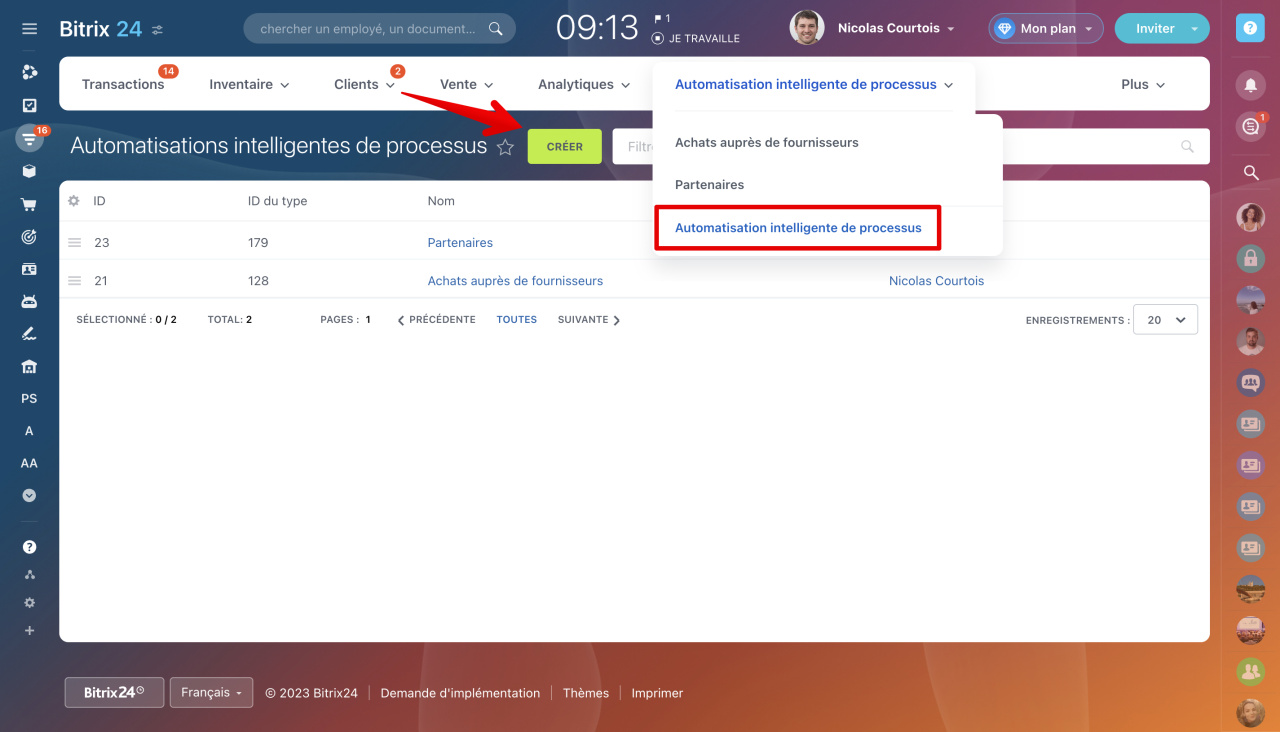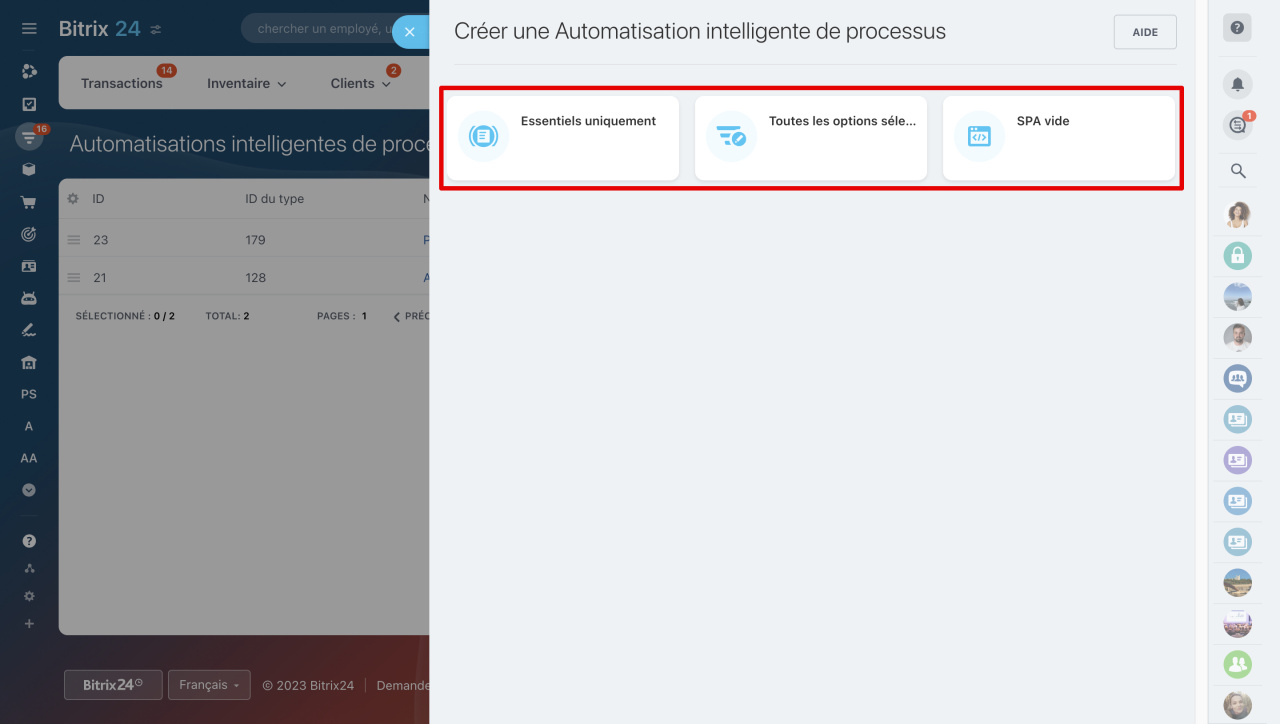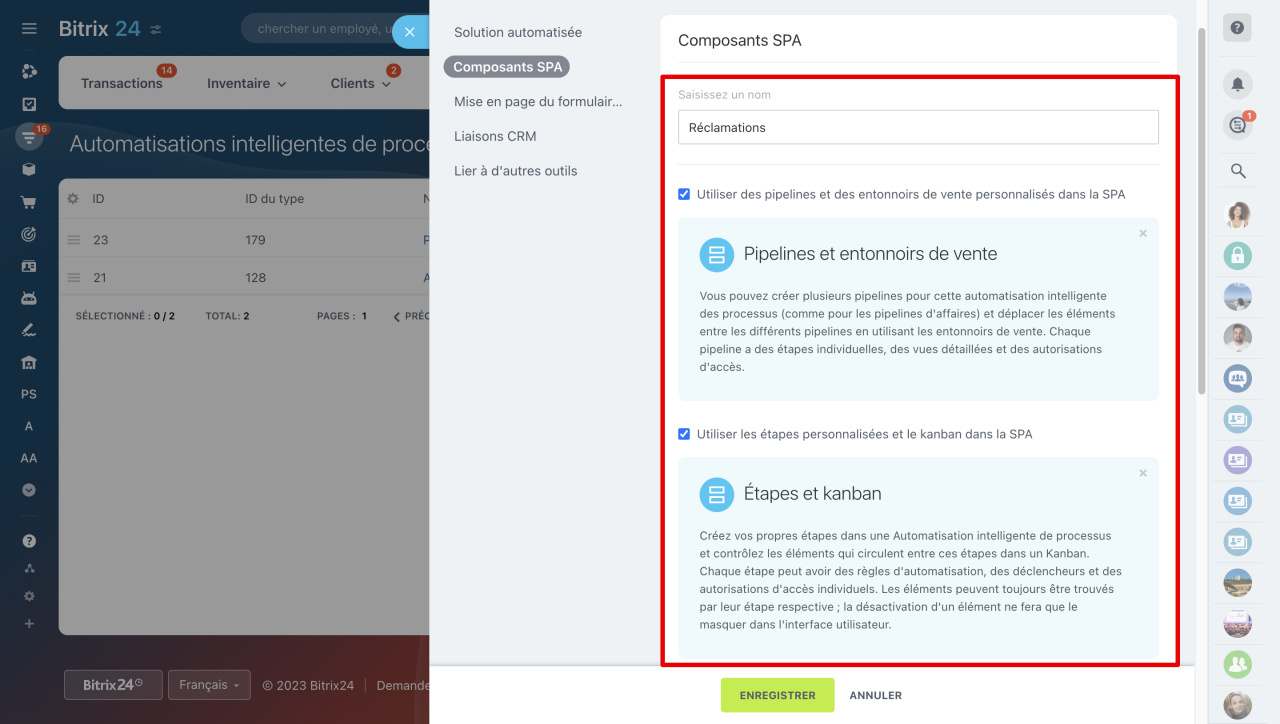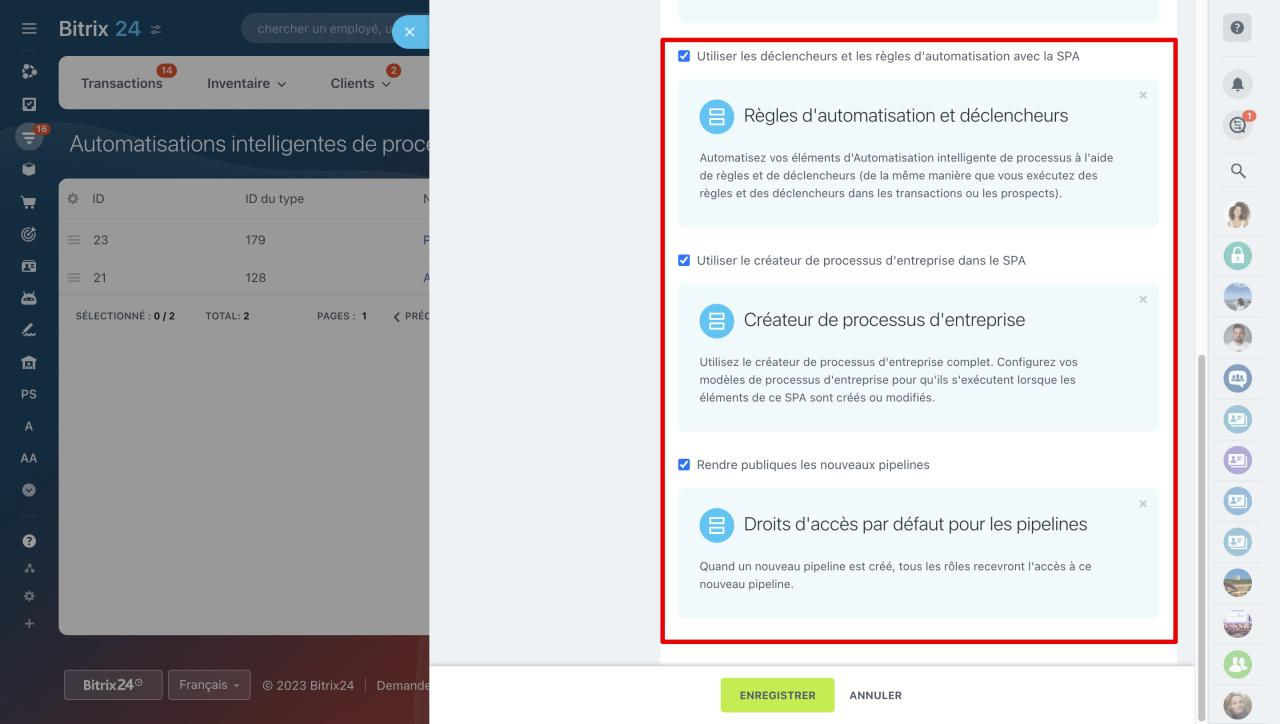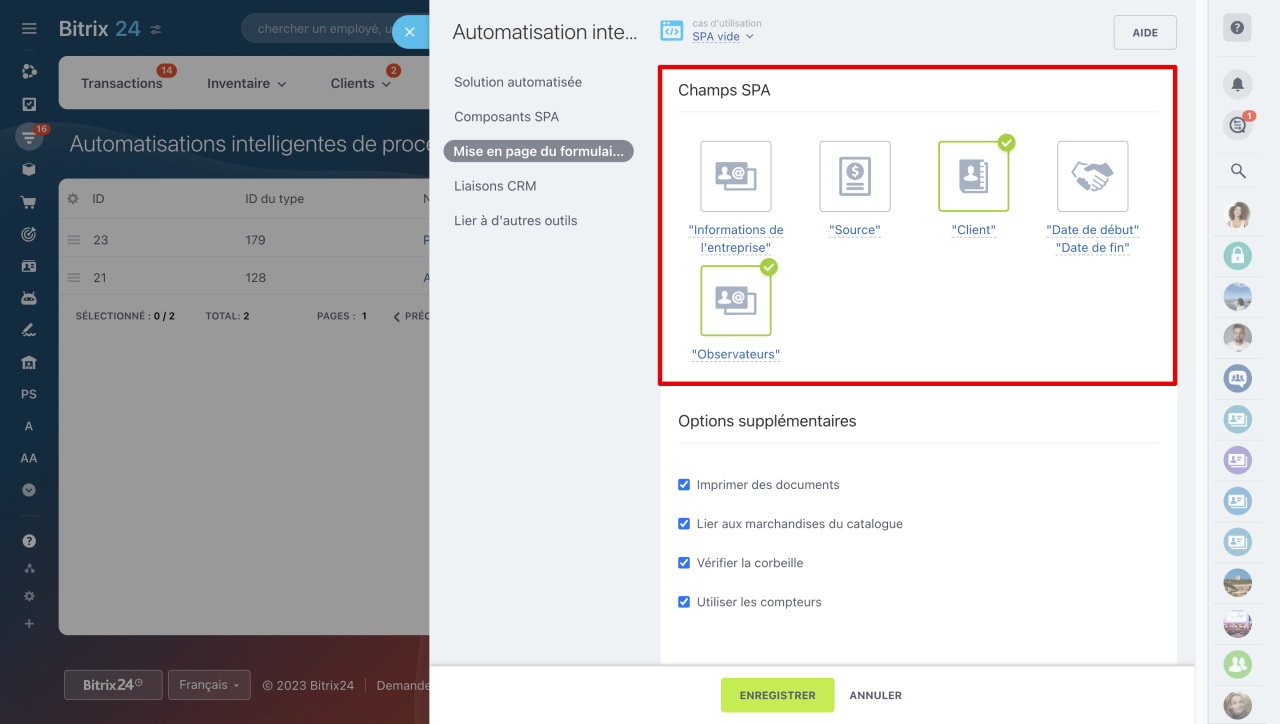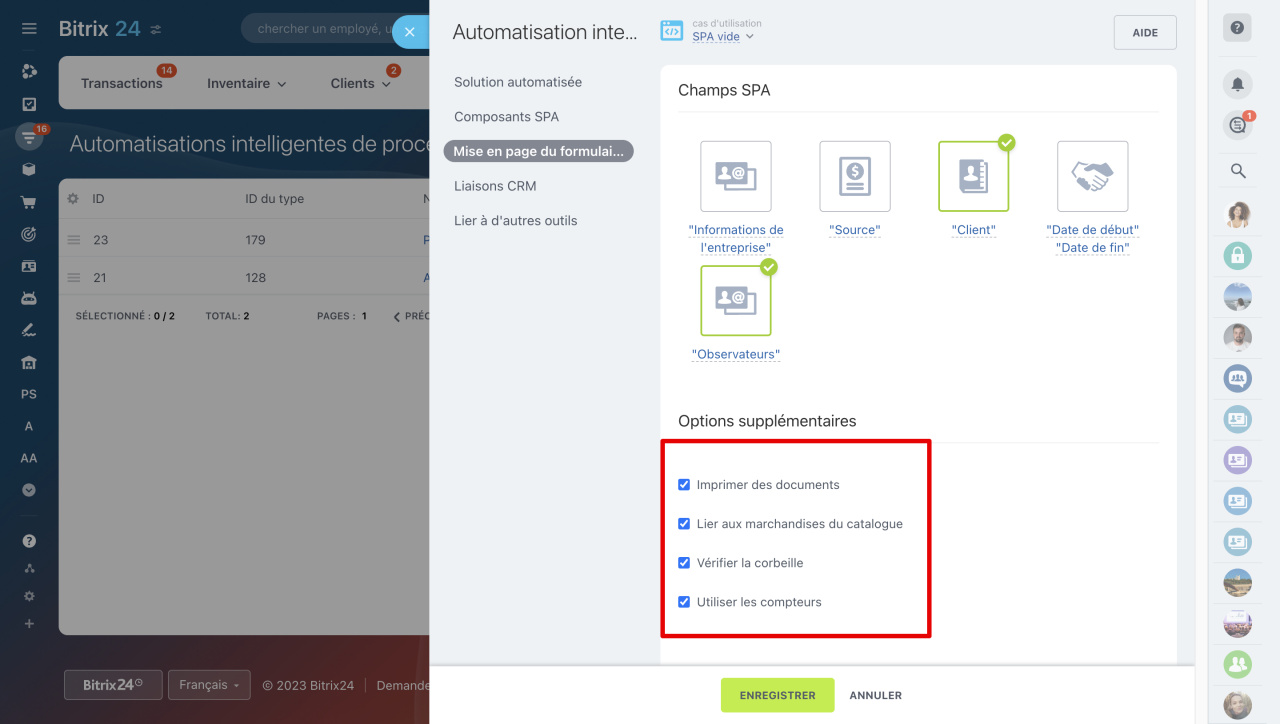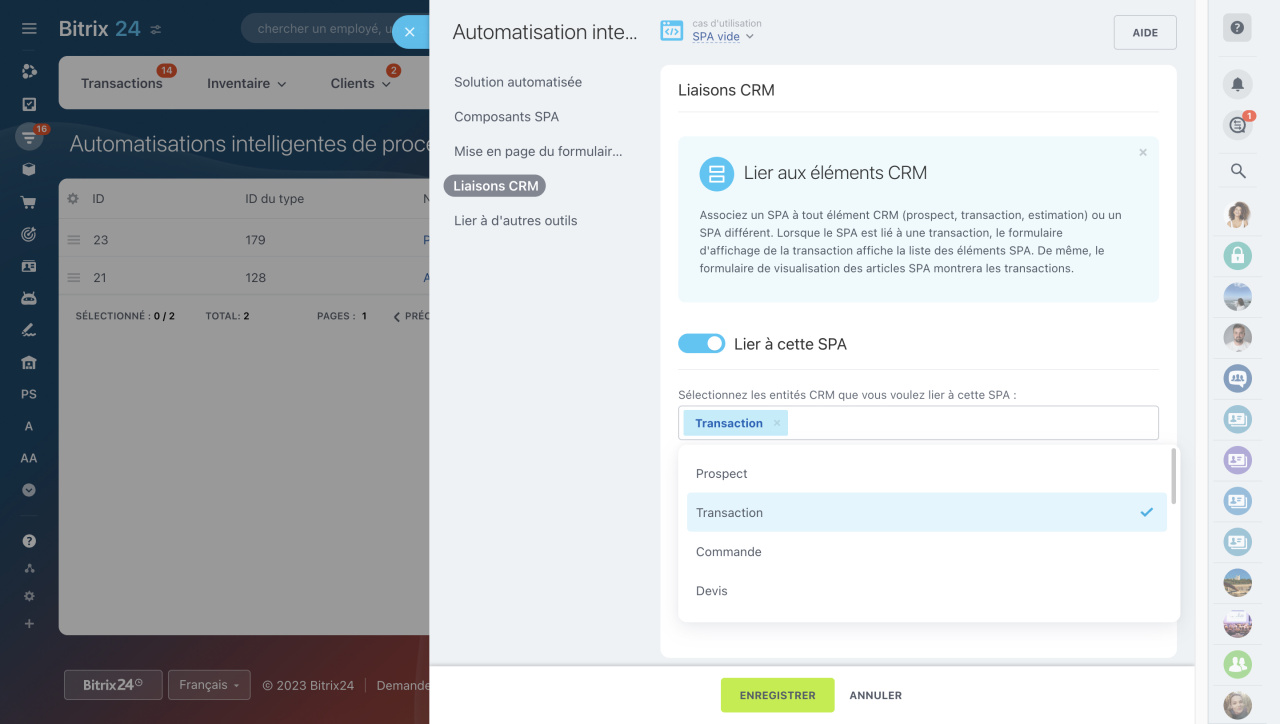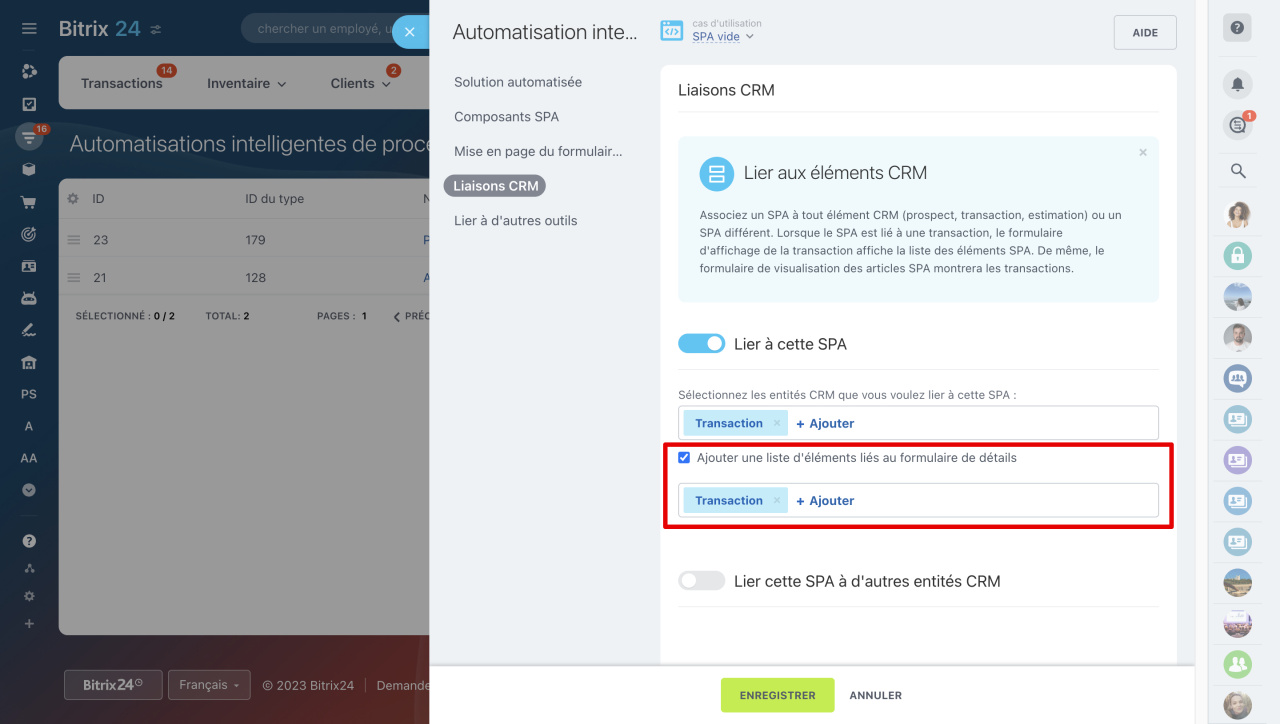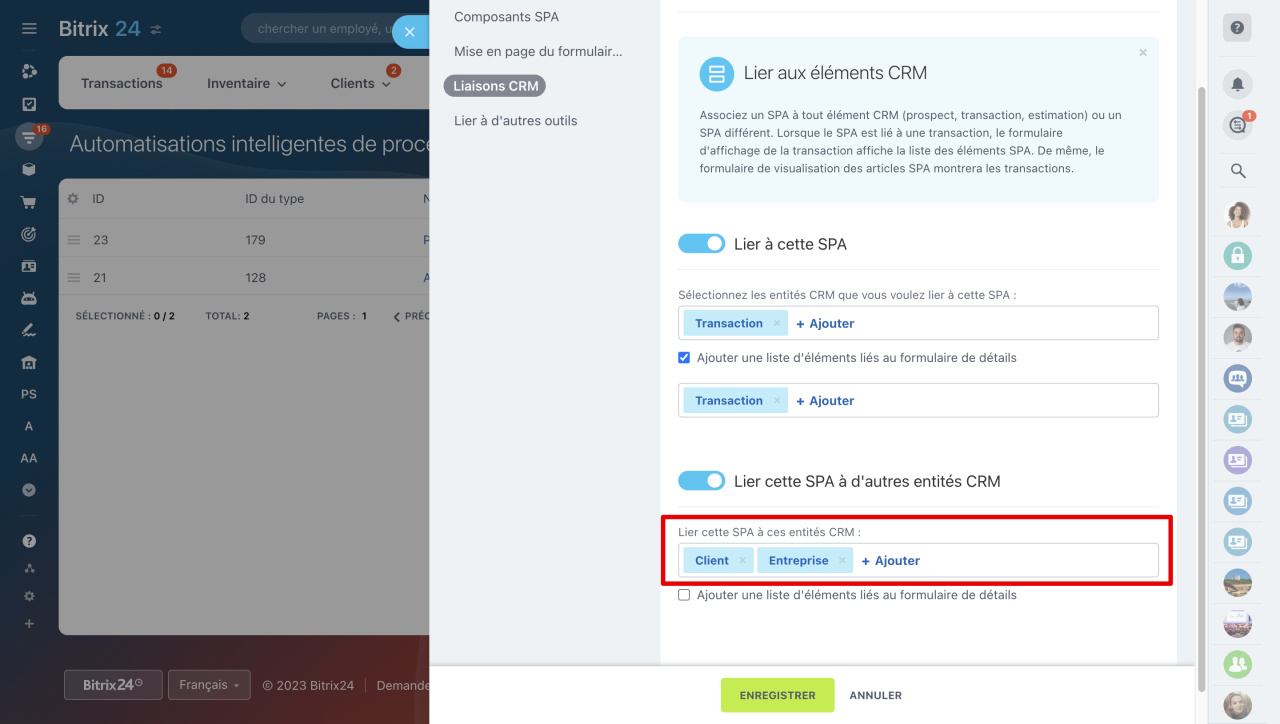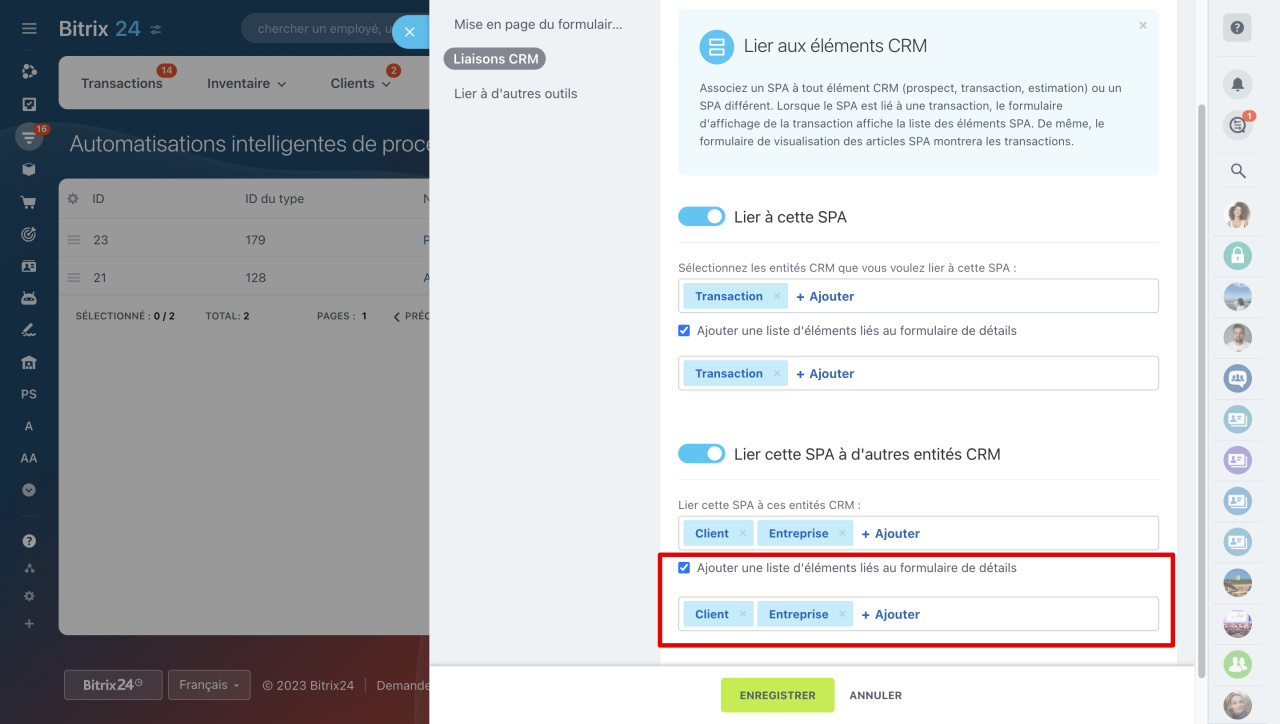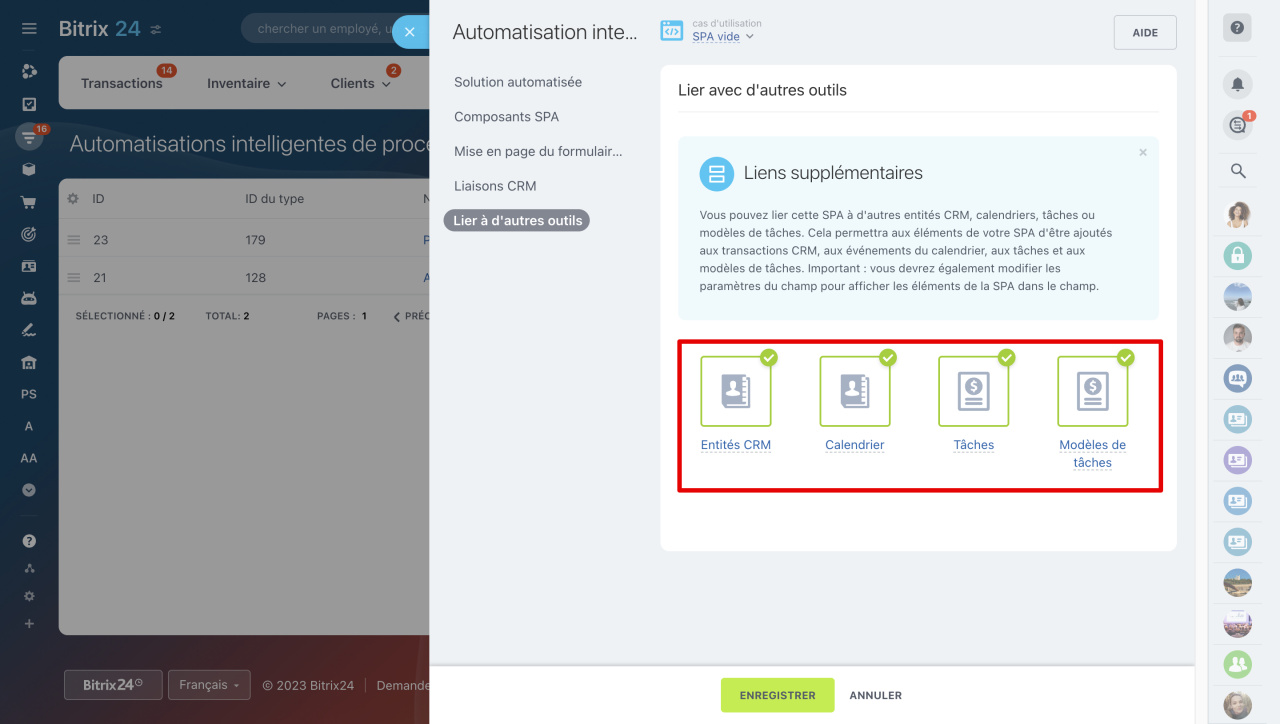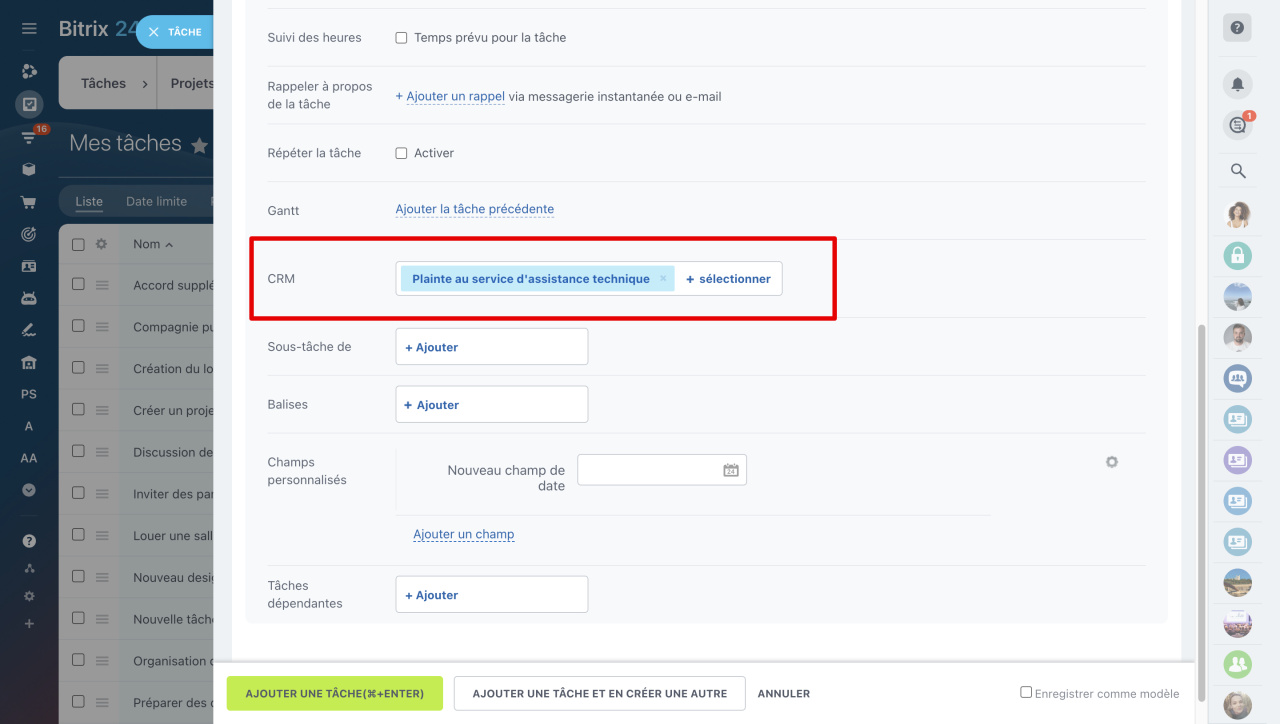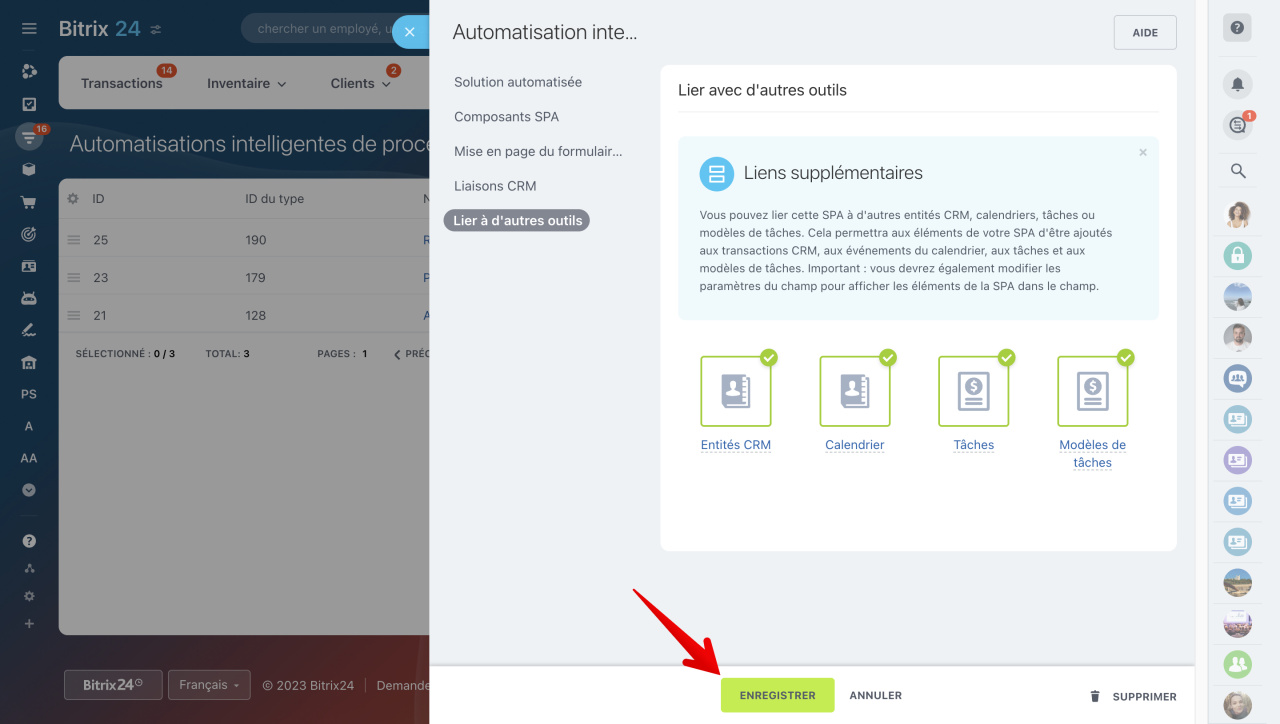Grâce à des processus intelligents, vous pouvez créer vos propres scénarios de travail dans le CRM, par exemple automatiser les achats ou traiter les réclamations.
Processus intelligents dans le CRM
Accédez à la section CRM - Automatisations intelligentes de processus et cliquez sur Créer.
Les processus intelligents pour les solutions automatisées se trouvent dans la section Automatisation - Solutions automatisées.
Solutions automatisées
Comment créer un processus intelligent pour une solution automatisée
Sélectionnez l'un des scénarios prédéfinis : Essentiels uniquement, Toutes les options sélectionnées ou SPA vide (Smart Process Automations). Chacun de ces scénarios peut être personnalisé en fonction de vos besoins.
En utilisant l'exemple du scénario SPA vide, examinons les paramètres du processus intelligent :
- Paramètres de base
- Vue du formulaire d'élément de processus intelligent
- Liaisons avec d'autres éléments
- Liaison à d'autres outils
Paramètres de base
Dans cet onglet, sélectionnez les outils à utiliser dans le processus intelligent.
Nom. Il sera affiché dans la liste des processus et dans les formulaires des éléments CRM associés.
Utiliser des pipelines et des entonnoirs de vente personnalisés. Créez différents pipelines et déplacez les éléments de processus intelligents entre eux à l'aide d'entonnoirs de vente.
Pipelines des transactions
Comment créer et configurer des tunnels de ventes
Utiliser les étapes personnalisées et le kanban. Créez des étapes dans Kanban et déplacez les éléments de processus intelligents à travers elles.
Kanban dans le CRM
Utiliser les déclencheurs et les règles d'automatisation. Automatisez le travail avec des éléments de processus intelligents : créez des tâches, envoyez des notifications ou modifiez la personne responsable de l'élément.
Comment créer des règles d'automatisation et des déclencheurs
Utiliser le créateur de processus d'entreprise. Configurez le lancement automatique des modèles de processus d'entreprise lors de la création et de la modification d'éléments de processus intelligents.
Démarrage automatique des processus d'entreprise
Rendre publiques les nouveaux pipelines. Activez cette option pour que tous les employés puissent voir les nouveaux pipelines. Si elle est désactivée, l'accès doit être ouvert dans les paramètres du pipeline ou dans les droits CRM.
Droits d'accès dans le CRM
Vue du formulaire
Les éléments de processus intelligents, comme les autres éléments CRM, disposent d'un formulaire pour stocker diverses informations.
Sélectionnez les champs système que vous utiliserez dans le formulaire :
- Informations de l'entreprise - nom de votre entreprise, e-mail, téléphone et autres.
- Source - où le client a appris sur votre entreprise.
- Client - contacts et entreprises du CRM.
- Date de début et Date de fin. Date de début - date à laquelle l'élément a été créé. Date de fin - définie automatiquement, 7 jours après la création de l'élément.
- Observateurs - ils pourront consulter le formulaire CRM et créer un chat pour discuter.
Champs système dans le CRM
Activez les options nécessaires :
- Imprimer des documents. Vous pouvez créer des documents basés sur un modèle à partir d'un formulaire de processus intelligent.
Documents dans le CRM - Lier aux marchandises du catalogue. Vous pouvez ajouter des produits au formulaire de processus intelligent. Activez cette option pour voir le montant total de tous les éléments par étapes dans Kanban.
Comment ajouter un produit au formulaire - Vérifier la corbeille. Si vous supprimez un élément, il sera placé dans la corbeille CRM au lieu d'être supprimé du compte.
Corbeille CRM - Utiliser les compteurs. Vous pouvez utiliser des compteurs et ne pas oublier les activités planifiées.
Comment fonctionnent les compteurs dans les activités CRM
Liaisons
Dans cet onglet, vous pouvez configurer l'association du processus intelligent à d'autres éléments CRM, tels que les prospects ou les transactions.
Lier à ce processus intelligent. Si vous devez lier des éléments CRM à un processus intelligent, activez cette option et sélectionnez ceux dont vous avez besoin dans la liste.
Si vous liez des transactions, un champ apparaîtra dans le formulaire de processus intelligent avec le choix d'une transaction spécifique.
Ajouter une liste d'éléments liés au formulaire de détails. Pour qu'un onglet avec ce processus intelligent apparaisse dans l'élément lié, activez l'option.
Un onglet avec un processus intelligent apparaîtra dans le formulaire de transaction. Il affiche les éléments de processus associés à cette transaction.
Lier ce processus intelligent à d’autres éléments CRM. Si vous devez lier ce processus intelligent à des transactions ou à des contacts, activez l'option et sélectionnez les éléments nécessaires dans la liste.
Ajouter une liste d'éléments liés au formulaire de détails. Pour qu'un onglet avec un élément associé apparaisse dans le formulaire de processus intelligent, activez cette option.
Lier avec d'autres outils
Sur cet onglet, vous pouvez lier le processus intelligent à d'autres éléments CRM, calendrier, tâches et modèles de tâches.
Lorsque vous créez une tâche, vous pouvez choisir à quel élément de processus intelligent elle est associée.
Lorsque vous avez terminé tous les réglages, cliquez sur Enregistrer.
Maintenant, pour chaque processus intelligent, vous devez configurer le formulaire d'élément, les étapes de Kanban et d'autres fonctions. Nous en avons parlé dans un article séparé.
Comment configurer un processus intelligent dans le CRM
Résumé
- Vous pouvez créer un processus intelligent dans la section CRM - Automatisations intelligentes de processus.
- Choisissez les outils à utiliser dans votre processus intelligent : pipelines, entonnoirs de vente, Kanban, règles d'automatisation et autres fonctionnalités.
- Spécifiez les champs système requis dans le formulaire et activez des options supplémentaires telles que les compteurs ou la corbeille.
- Vous pouvez lier un processus intelligent à d'autres éléments CRM, calendrier, tâches et modèles de tâches.